Thêm một tính năng khá hay của VLC Media Player mà có thể bạn chưa biết.
Ở phiên bản mới nhất vừa được phát hành cách đây vài ngầy, VLC Media Player đã đem đến một thay đổi lớn trong làng phần mềm Media Player khi chính thức hỗ trợ khả năng chơi các video và ảnh 360 độ. Tuy nhiên, đây không chỉ là khả năng duy nhất của VLC Media Player khi nó còn khá nhiều tính năng ẩn khá hay ho khác mà có thể bạn chưa biết, và tải video Youtube là một trong số đó.
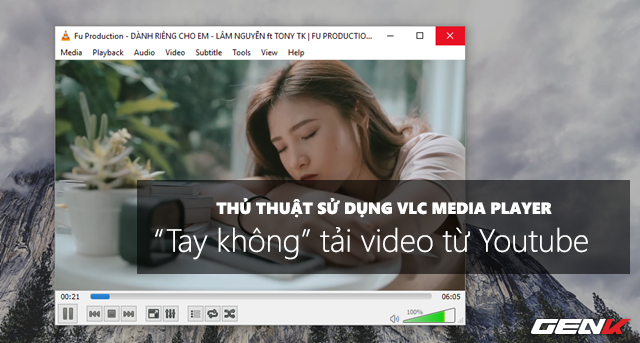
Bài viết này chúng ta sẽ cũng tham khảo cách khai thác tính năng tải video từ Youtube bằng VLC Media Player trên Windows 10, mời bạn đọc cùng tham khảo.
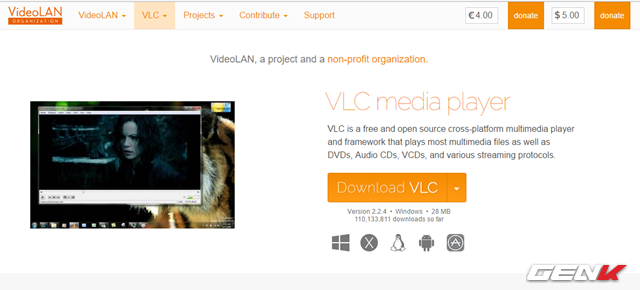
Trước khi bắt đầu, bạn có thể truy cập vào địa chỉ này để tải về VLC Media Player phiên bản mới nhất cho máy tính.
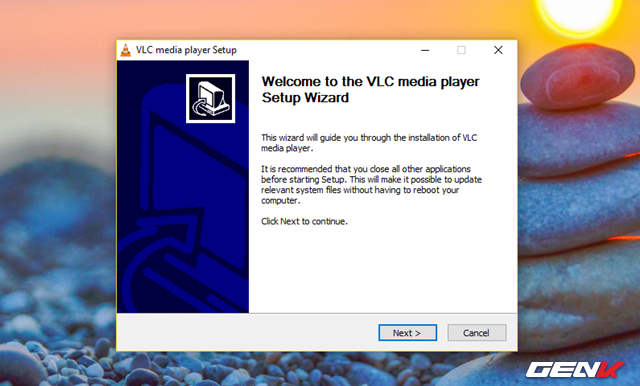
Sau khi tải về, hãy khởi chạy gói tin để bắt đầu quá trình cấu hình cài đặt.
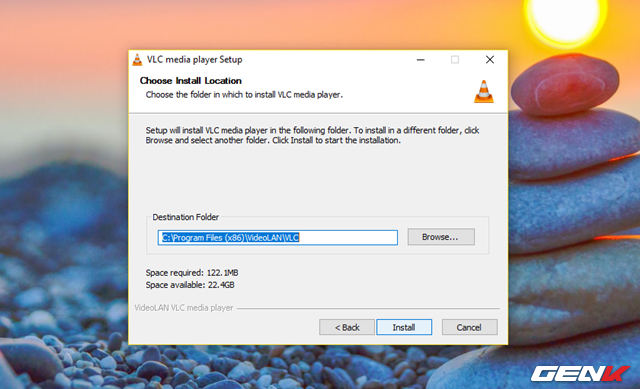
Vì đây là một sản phẩm phần mềm thuộc hàng “TOP” nên bạn có thể yên tâm trong quá trình cài đặt khi nó không chứa bất kỳ “thành phần lạ” nào.
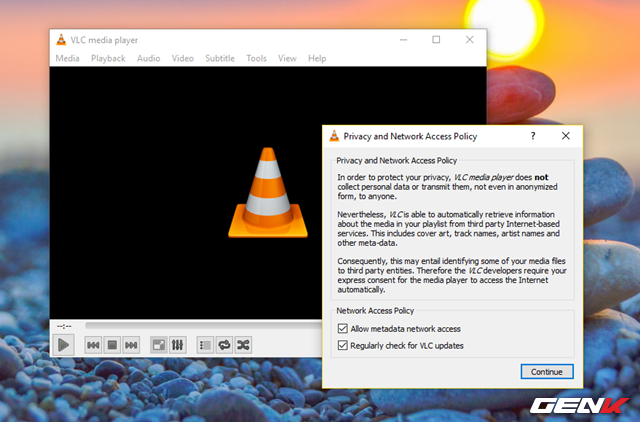
Khi đã hoàn thành quá trình cài đặt, bạn hãy khởi động phần mềm lên và nhấp vào “Continue” ở cửa sổ yêu cầu cho phép VLC Media Player được phép kết nối mạng khi cần thiết.
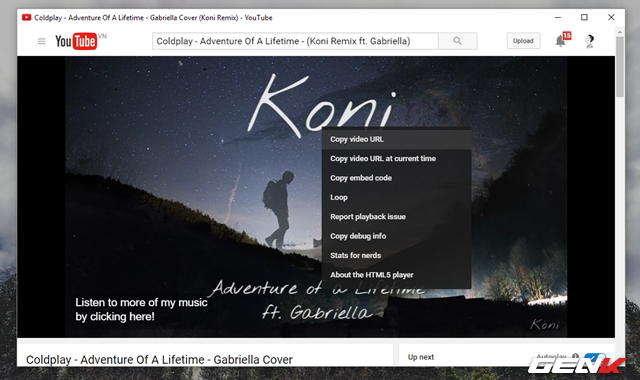
Bây giờ, bạn hãy mở trình duyệt web lên và truy cập vào trang web Youtube. Tìm đến video mình muốn tải, nhấn phải chuột vào màn hình video đang phát và chọn “Copy URL video” để sao chép đường dẫn của video đang phát.
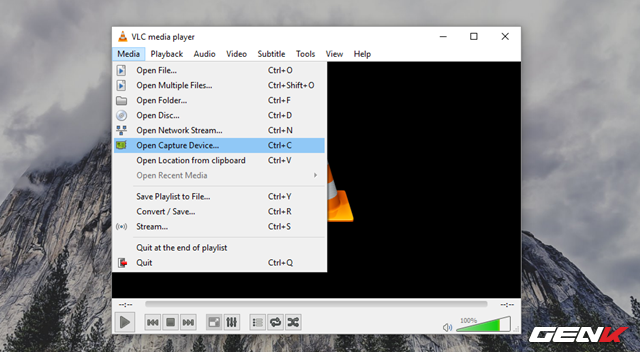
Trong giao diện của VLC Media Player, hãy truy cập vào Media -> Open Capture Device.
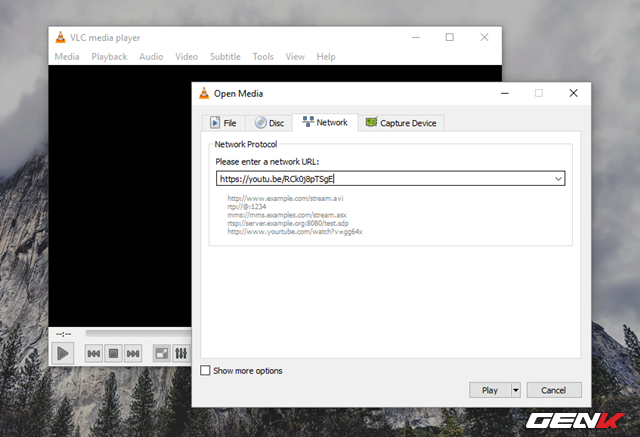
Cửa sổ Open Media xuất hiện, hãy nhấp vào tab Network và dán đường dẫn video vừa sao chép ở trên vào dòng “Please enter a network URL”, sau đó nhấn “Play”.
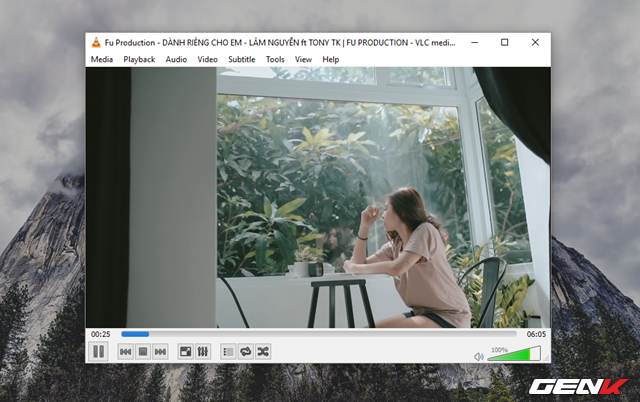
Khi đó VLC Media Player sẽ tiến hành kết nối và phát video trên Youtube mà bạn đã dán đường dẫn vào.
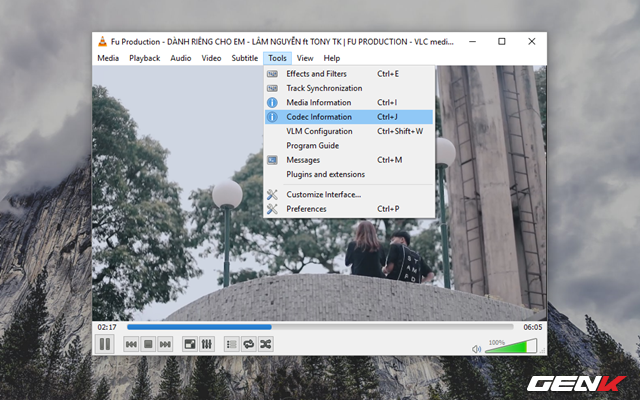
Tiếp theo bạn hãy truy cập vào Tools -> Codec information.
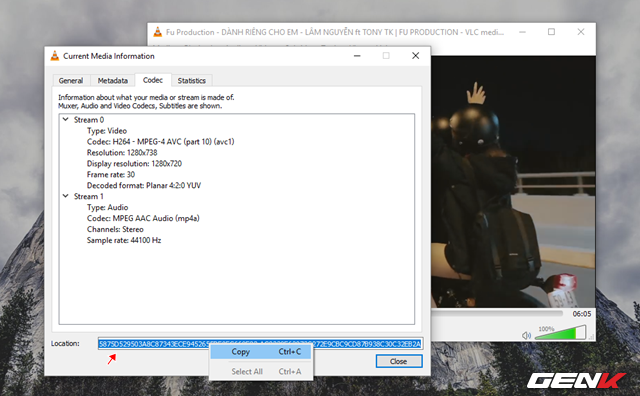
Hộp thoại Current Media Information xuất hiện, hãy nhấp vào tab “Codec” và sao chép nội dung ở dòng “Location”.
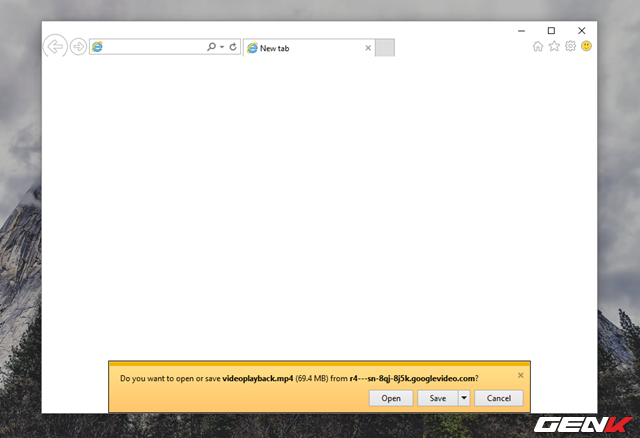
Cuối cùng, bạn hãy dán nội dung vừa sao chép vào thanh URL trình duyệt và nhấn phím ENTER. Khi đó trình duyệt sẽ hiển thị thông báo hỏi bạn về việc tải video từ URL mà bạn vừa gửi. Lúc này hãy nhấn “Save” để xác nhận lưu lại.
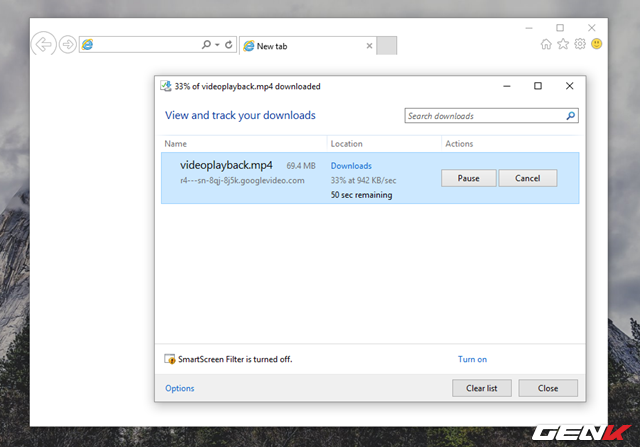
Quá trình tải sẽ bắt đầu.
Khá đơn giản phải không? Hi vọng bài viết sẽ có ích cho bạn.
NỔI BẬT TRANG CHỦ

Google: Giải được bài toán 10 triệu tỷ tỷ năm chỉ trong 5 phút, chip lượng tử mới là bằng chứng về đa vũ trụ
Điều đáng ngạc nhiên hơn cả là nhiều người trên cộng đồng mạng thế giới lại đang đồng tình với kết luận của Google.

Gần 2025 rồi mà vẫn dùng USB để lưu công việc thì quả là lỗi thời
